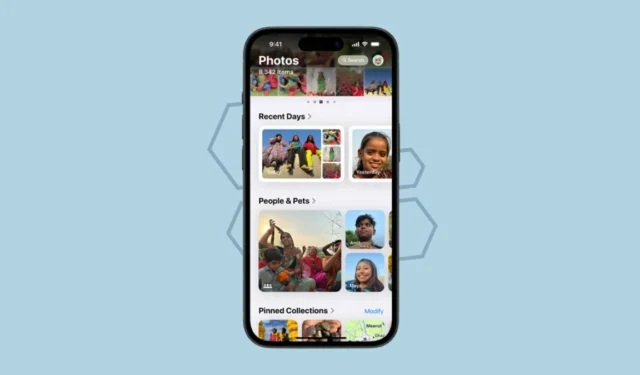
Med iOS 18 har Photos-appen gjennomgått en stor redesign på svært lang tid. Med det nye designet er det ingen forskjellige faner, og alt vi har ventet på i Bilder opp gjennom årene, som minner, utvalgte bilder, album osv., er samlet på ett sted.
Hva er nytt i Bilder-appen? Det er en ny karusell hvor du kan finne bilder i en vakker plakatvisning. Den nye Bilder-appen har også flere kategorier og emner enn før som vil hjelpe deg å finne bilder raskere enn noen gang. Disse kategoriene inkluderer emner som siste dager, turer, siste dager, minner, mennesker og kjæledyr osv. Du kan også ha festede samlinger for å finne album og samlinger som er viktige for deg på et blunk.
Men for noen brukere kan det nye designet også virke forvirrende og unødvendig rotete; med så mange kategorier kan brukere finne ut at de må rulle mer for å komme til de de bryr seg mest om, for eksempel skjulte eller nylig slettede album.
Men det er ikke akkurat tilfelle siden du kan tilpasse den nye Bilder-appen. Med tilpassingsalternativet kan du omorganisere kategoriene slik de gir mening for deg og velge bare de du bryr deg om, og utelate de andre.
Slik kan du tilpasse Bilder-appen:
- Åpne Bilder-appen på iPhone som kjører iOS 18.
- Rull deretter helt ned og trykk på «Tilpass»-alternativet.
- Nå, øverst, finner du miniatyrbilder for karusellen, ved siden av bilderutenettet.
- For å legge til nye kategorier, trykk på «+»-ikonet.
- Deretter velger du samlingen du vil ha med i karusellen.
- Du kan også «Erstatte» en eksisterende samling eller trykke på «x» for å fjerne den. Du kan også dra og slippe miniatyrbildene (unntatt bilderutenettet) for å omorganisere dem.
- Så, nederst, finner du listen over samlinger. Hvis du ikke vil ha noen samling, trykker du bare på den for å fjerne valget.
- Du kan også dra og slippe samlingene for å omorganisere dem slik du vil.
- For å gå tilbake til den opprinnelige bestillingen, trykk ganske enkelt på «Tilbakestill».
- Når du er ferdig, trykk på «X» øverst til høyre for å lukke tilpasningsmenyen.
- Du kan også tilpasse kategorien «Pinned Collections» i den nye Photos-appen. Trykk på «Endre» ved siden av.
- Deretter kan du omorganisere eksisterende samlinger ved å dra og slippe dem eller fjerne dem ved å trykke på det røde «-«-ikonet.
- For å legge til flere samlinger, trykk på «+»-ikonet ved siden av alternativene i «Forslag».
- For å legge til et hvilket som helst annet album eller samling, bla ned og trykk på «Enhver samling eller album» og velg det fra Samlinger-menyen som åpnes.
- Hvis du legger til det skjulte albumet i den festede samlingen, blir miniatyrbildet uskarpt.
Mens den nye Bilder-appen i iOS 18 kan ta litt tid å bli vant til, er det ingen tvil om at Apple har forbedret appen med flere tilpasningsmuligheter enn noen gang før. Dessverre har de fortsatt bestemt seg for ikke å legge til et album bare for kamerarullen. Men de nye kategoriene for ting som håndskrift, illustrasjoner, QR-koder, bakgrunnsforslag osv. er definitivt et flott tillegg.




Legg att eit svar